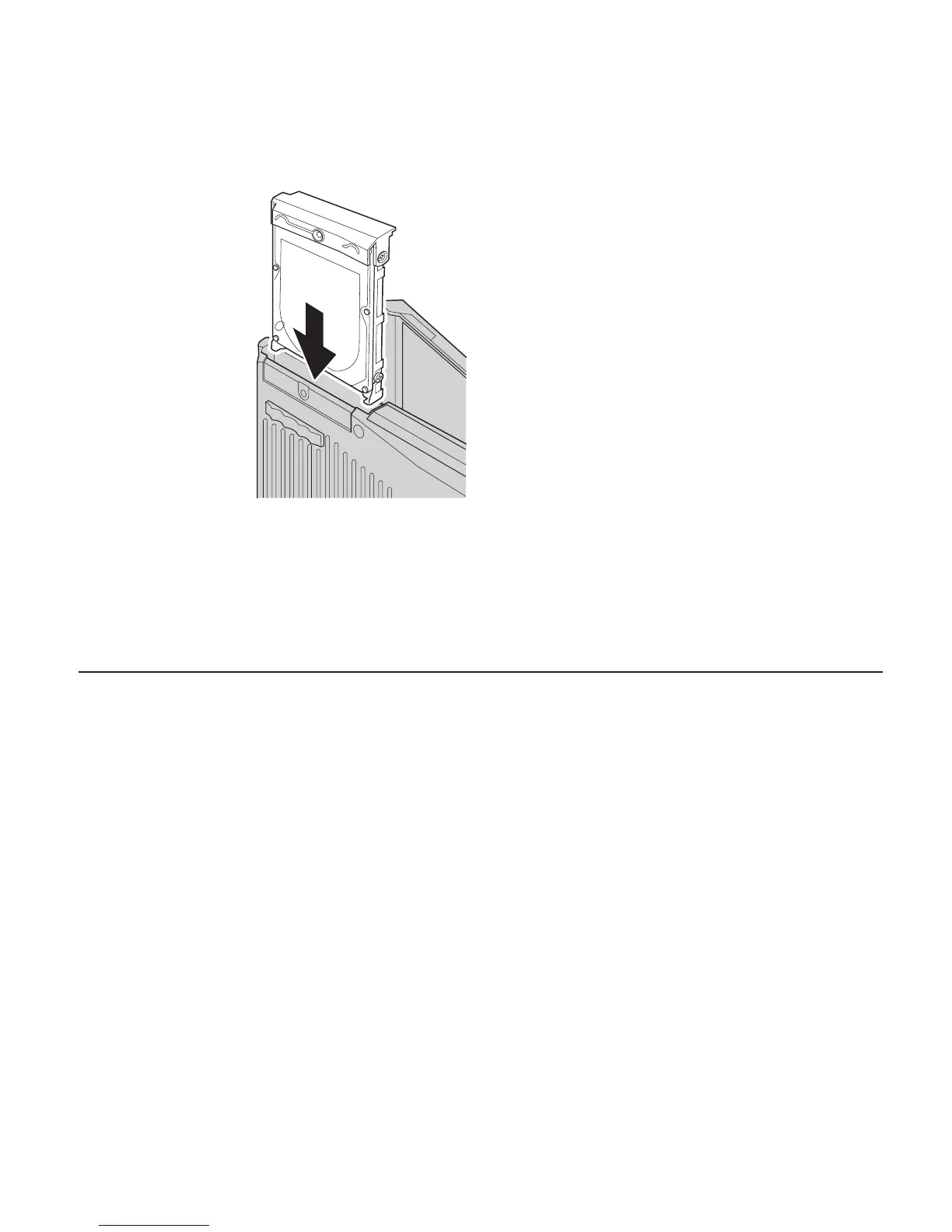7. Befestigen Sie die Abdeckung am neuen Festplattenlaufwerk.
8. Schieben Sie das neue Festplattenlaufwerk zusammen mit der Abdeckung
wieder in die Laufwerkposition, bis die Einheit einrastet.
9. Schließen Sie den LCD-Bildschirm des Computers, und drehen Sie den
Computer um. Setzen Sie die Befestigungsschraube wieder ein.
10. Setzen Sie den Akku wieder ein.
11. Drehen Sie den Computer wieder um. Schließen Sie das Netzteil und die
Kabel wieder am Computer an.
Akku austauschen
1. Schalten Sie den Computer aus, oder versetzen Sie ihn in den Hiberna-
tionsmodus. Ziehen Sie das Netzteil und alle Kabel vom Computer ab.
Anmerkung: Wenn Sie eine PC-Karte verwenden, kann der Computer
möglicherweise nicht in den Hibernationsmodus versetzt
werden. Schalten Sie in diesem Fall den Computer aus.
2. Schließen Sie den LCD-Bildschirm, und drehen Sie den Computer um.
3. Schieben Sie die Akkuverriegelung in die Position ″Entriegelt″, und halten
Sie sie in dieser Position 1. Entnehmen Sie nun den Akku 2.
Festplattenlaufwerk aufrüsten
Kapitel 2. Computerfehler beheben 41
